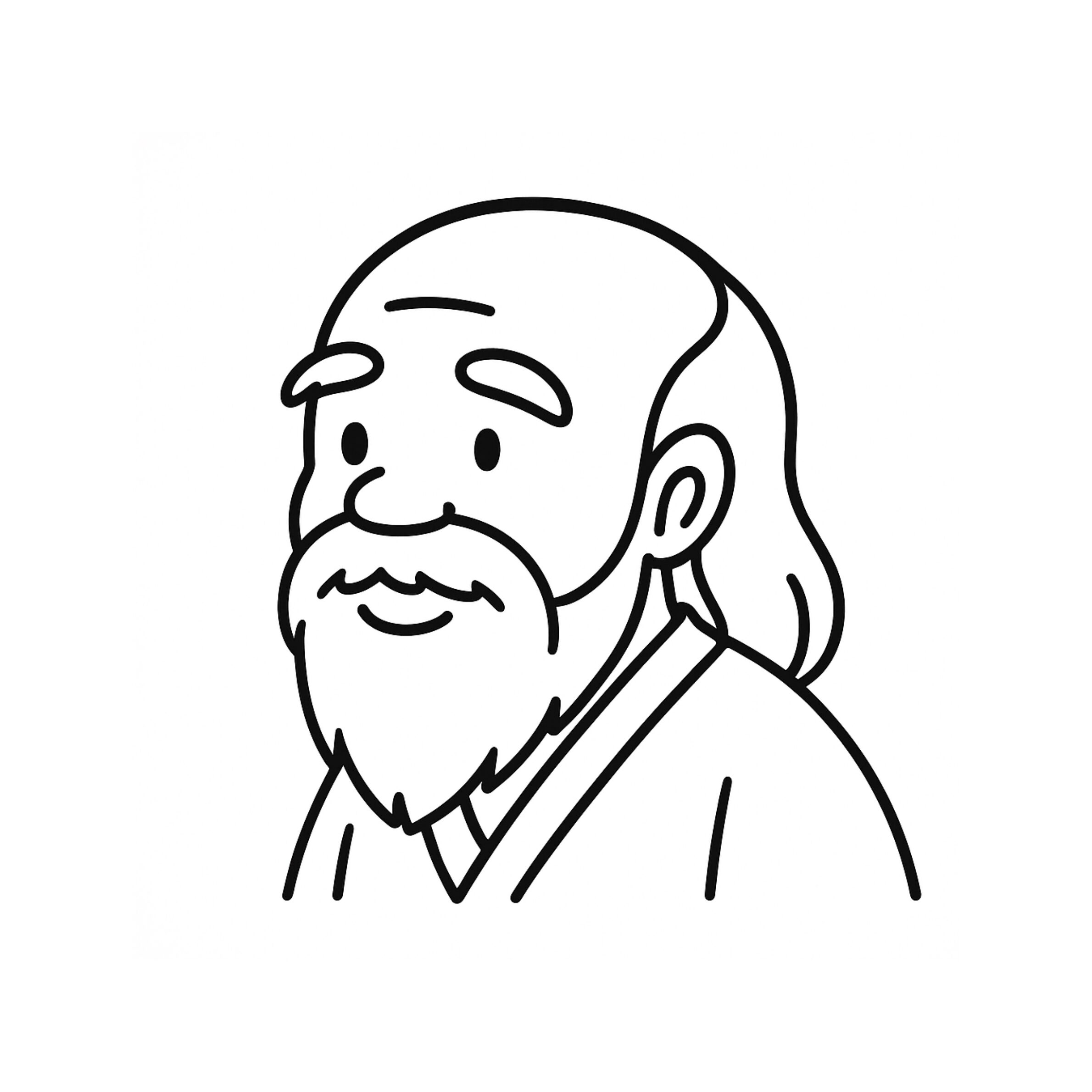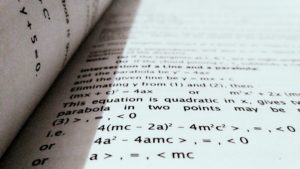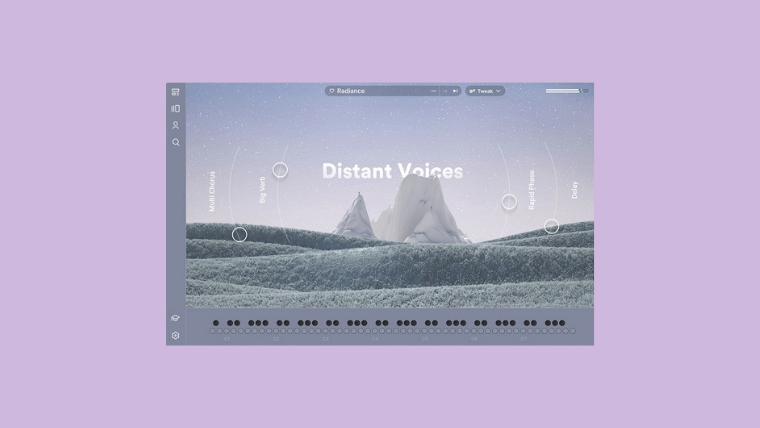ここ最近メインDAWであったLogic ProからAbleton Liveに切り替えていってるんですが、結構ショートカットで苦戦することがあります。
まあ慣れるまでは仕方ないですよね・・・
今回は自分用のメモも兼ねていますが、初心者を脱したあなたが「必ず覚えておきたいショートカット20個」をピックアップしてみました。(ちなみに僕がマックユーザーなので、Windowsのショートカットキーは記載していません…)
「Cmd + Z」のように基本的なものは紹介しないので初心者向けではないかもしれませんが、「基本的なショートカットはすでに覚えているけど、さらに作業スピードをアップさせたい!」という人には、結構役立つ内容だと思います。
まずベーシックなショートカットから覚えたいという人は、こういった公式のチュートリアルがおすすめですよ。
それではさくっと紹介していきましょう\(^o^)/
Ableton Live 10ショートカット20選

1〜11までは、クリップビューとアレンジメントビューどちらでも使える共通のショートカットです。
12〜20は、アレンジメントビューでのみ使えるショートカットとなっています!
1. 録音【F9】
「こんなの基本じゃねえか!」
いきなりツッコまれそうですが、調べるのが面倒でずっとマウス使って録音ボタン押してました…(反省)
マックなら「Fn(ファンクションキー) + F9」です。
2. クリップの無効化【0】
クリップを一時的にミュートして、再生しないようにできます。
後で使う可能性があるクリップなら、ミュートにしてアイデアを残しておくと良いでしょう。
3. ループ範囲の選択【Cmd + L】
ループ範囲の指定…そのままです。
もう一度同じコマンドを押せば、ループを解除することができます。
4. グリッド幅を狭める【Cmd +1】
Ableton Liveは、基本的にグリッドに沿ってMIDIクリップなどが移動するので、この機能は覚えておいた方が良いです。
「Cmd」キーを押しながらドラッグすれば、細かく移動させることもできますけどね。
5. グリッド幅を広げる【Cmd +2】
先ほどの逆で、グリッド幅を広げるのはこのコマンドです。
ちなみに「Cmd +3」で、グリッドが三連符に切り替わりますよ。
6. クリップ/トラックビューの切り替え【Shift + Tab】
画面下に表示される、「オーディオ/MIDI編集用のビュー」と「プラグインが並んでいるビュー」を切り替えることができます。
これは地味に便利ですね。覚えておきましょう。
7. MIDIクリップの作成【Cmd + Shift + M】
セッションビューでもこの方法で作成できますし、アレンジメントビューならMIDIクリップを作成したい範囲を選んでこのコマンドを入力すると、好きな長さのMIDIクリップを作成することができます。
8. 環境設定を開く【Cmd + ,】
環境設定って意外とよく開きますよね。
いちいちマウス使って開くより断然便利です。
9. VSTプラグインを隠す【Cmd + Alt + P】
これLogic Proだと「V」のみでできるんですが、「Abletonにもないかな〜」と思っていたらありました!笑
「プラグインが邪魔で操作しにくい」という時にかなり使います。
10. 数値を細かく調節する【Shift + スクロール】
オートメーションの数値やボリュームなどを細かく調節したい時は、シフトを押しながらスクロールしましょう。
僕は常にシフト押しながらボリューム調整してます。
11. 複数のトラックをグループ化する【Cmd + G】
これは基本的なことですね。
Ableton Live 10からは、グループの中にもう一つグループが作れるようになったので、かなり使いやすくなりました。
さて、ここからはアレンジメントビューのみで使えるショートカットの紹介です。
12. クリップの分割【Cmd + E】
クリップを真っ二つに分割したいときは、このコマンドです。
13. クリップの結合【Cmd + J】
クリップの結合もよく使いますよね。
結合したいクリップを選んで、このコマンドです。
14. フェード/クロスフェードの作成【Cmd + Alt + F】
フェードインやフェードアウトはAbleton Live 10からこのショートカットを使わなくても楽にできるようになりましたが、二つのオーディオクリップにクロスフェードをかける時なんかは、このコマンドを使いましょう。
15. クリップの波形をリバース(反転)する【R】
オーディオのリバースが「R」一発でできるなんて便利ですよね。
ライザーなどのエフェクトを反転させたい時に使えます。
16. クリップの移動時にオートメーションも追従させる【Shiftを押しながらドラッグ】
クリップを移動してもオートメーションが置いてけぼりにならないよう、シフトを押しながら移動させましょう。
17. クリップの拡大(縦)【Alt + マウスホイールをスクロール】
やはりマウスホイールで拡大できると便利ですね。
個人的にはLogic Proのように選択範囲の拡大にも対応して欲しいのですが・・・
あるのかな…?
18. クリップの拡大(横)【Cmd + マウスホイールをスクロール】
アレンジメントビューの上部にマウスを持って行っても横拡大/縮小はできますが、このコマンドならわざわざマウスを移動させる必要もありません。
19. トラックを展開する【U】
アレンジメントビューでトラックを選択して「U」を押すと、トラックが展開したり閉じたりします。
トラック数が増えていくと、この機能が生きてきますね。
20. 全てのトラックを展開する【Alt + U】
全てのトラックを閉じたり開いたりしたい時は、このコマンド。
一旦、トラックを整理したい時によく使います。
初心者から抜け出すためのAbleton Live 10ショートカット20選 | まとめ
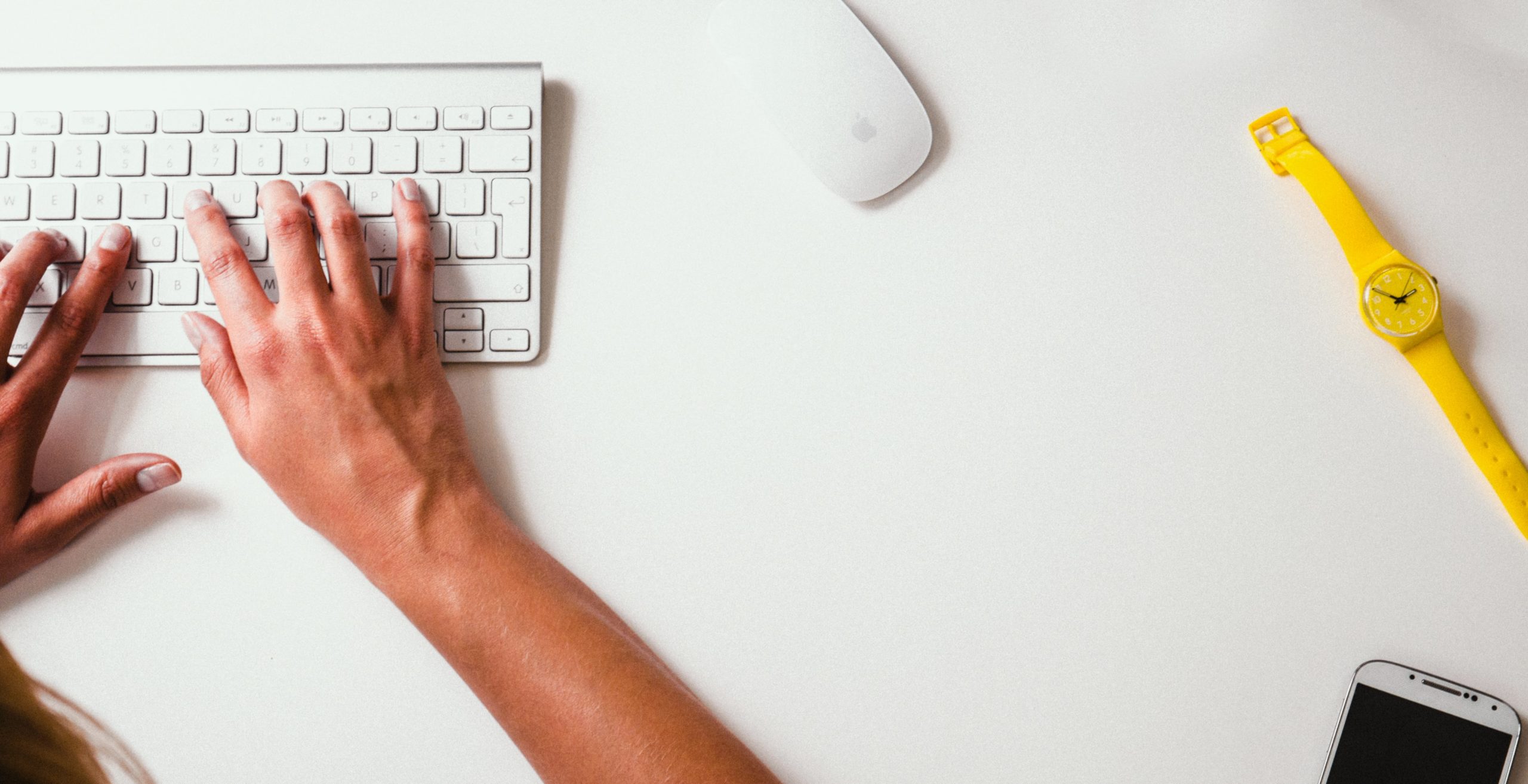
はい、最後まで見ていただいてありがとうございます。
文字ばかりの特に面白くもない情報でしたね。笑
ただ、知ってるとすごく役に立つショートカットばかりなので、今よりも効率よく制作したいという人は、すべて覚えておいて損はないでしょう。